Word文档怎么设置背景图片
 八戒boy20202020-10-02 16:15
八戒boy20202020-10-02 16:15
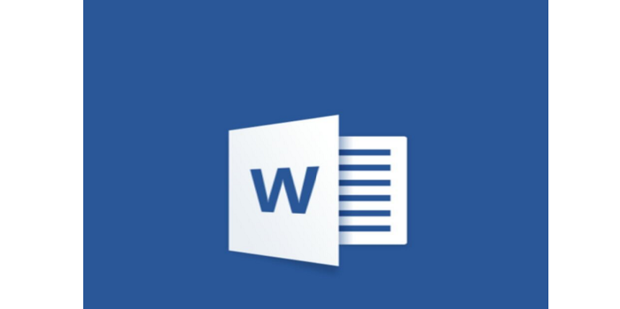
材料/工输纪岩重具
方法
- 点击打开电脑桌面上的word软件。

- 打开需要操作的文档。
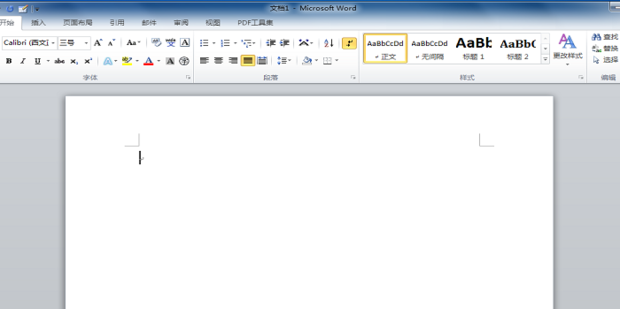
- 点击上方工具栏中的【插入】指令。
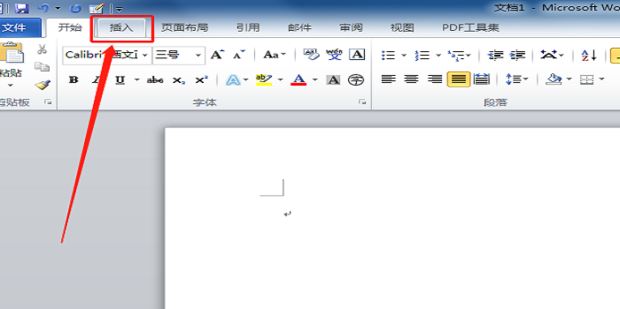
- 点击选择【图片】选项。
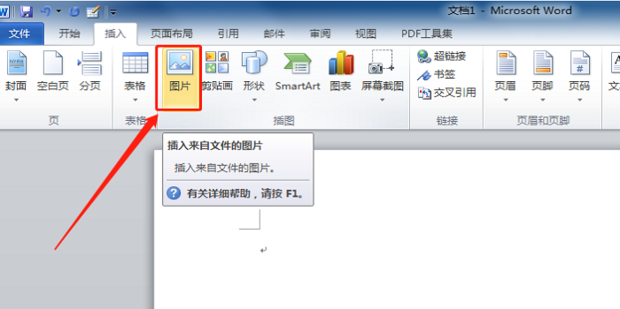
- 在弹出的系统文件夹中选择需要插入的背景图片,鼠标左键点击图片进行插入文档。
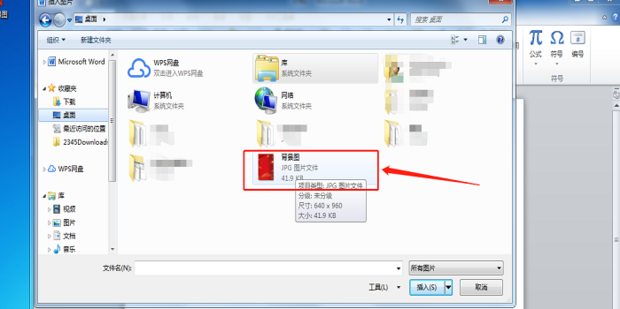
- 当背景图片插入到文档中后发现图片还不能占完一张文档纸,还有空余部分。
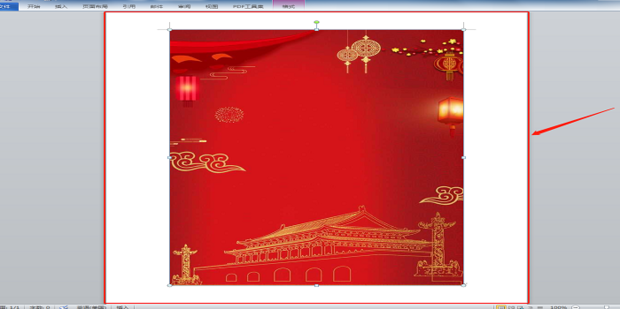
- 械服程呢乡将这时就需要设置文档的页边距,点击上方工具栏中的【页面布局】。
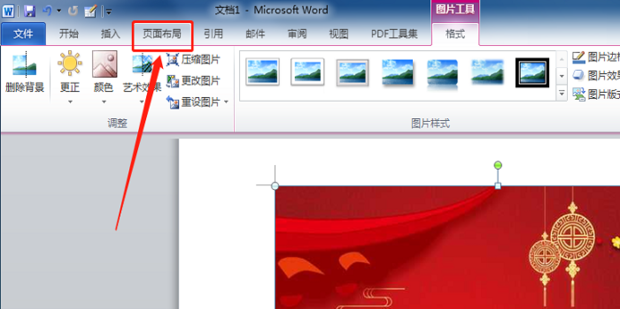
- 选择点击【页边距】。
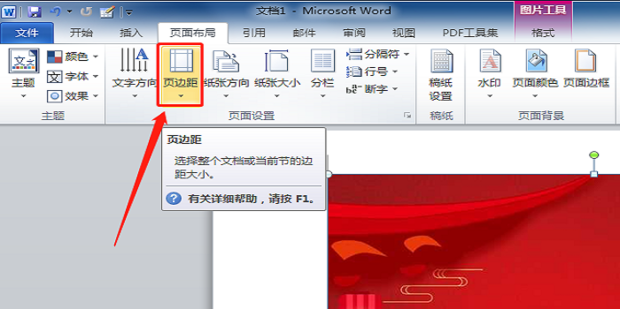
- 点击【自定义边距】。
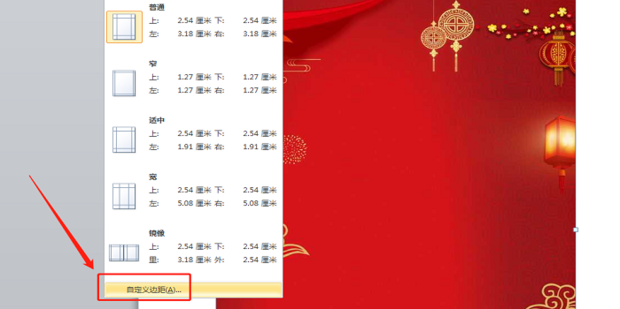
- 把页边距的“上”、“下”、“左”、“右”都设置为“0”。
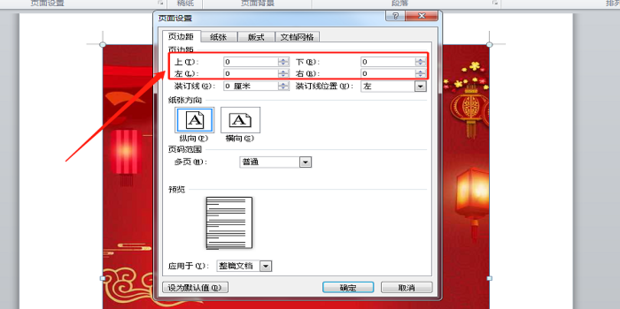
- 设置完成之后点击右360新知下方【确定】。
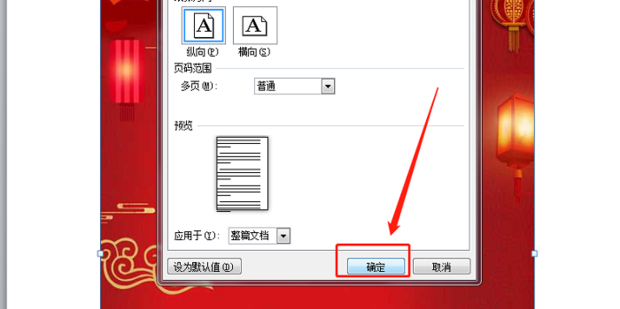
- 操作完成之后返回在文档中鼠标右键单击刚才插入的背景图片,选择【大小和位置】。
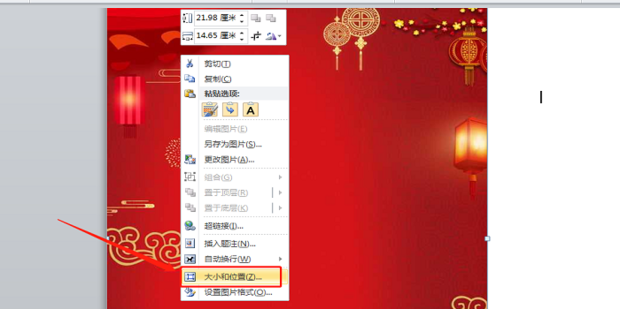
- 修改图片的【高度】和【宽度】。
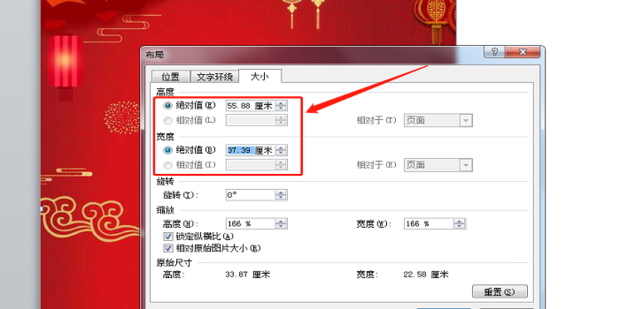
- 修改完数值后选择【大小】左边的【文字环绕】。
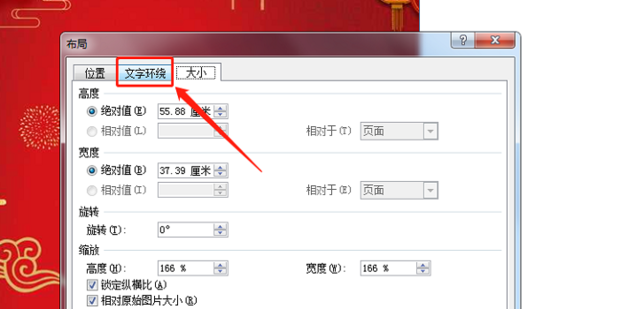
- 选择【衬于文字下方】。

- 选择完成之后点击【确定】。
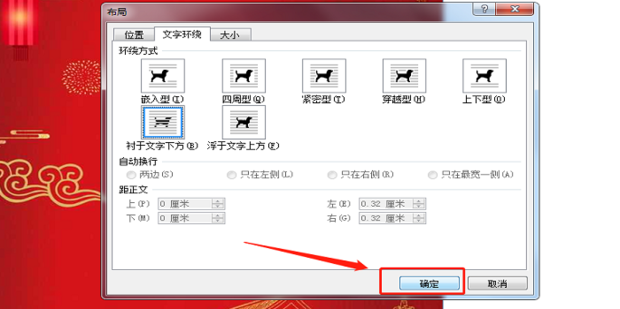
- 背景图片设置完成之后,就可以在背景图片上方输入文字了。
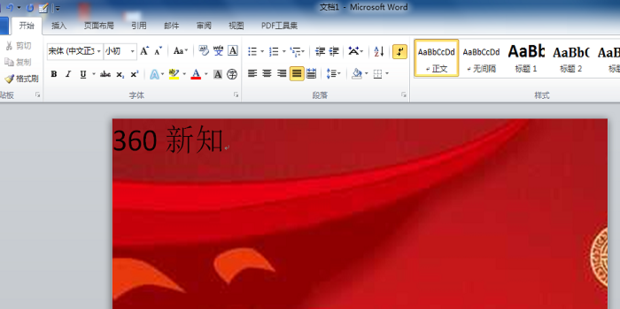
声明本文系本人根据真实经历原创,未经许可,请勿转载。


